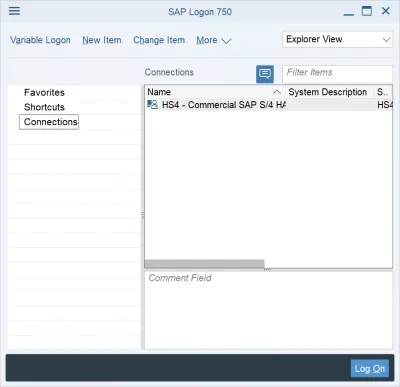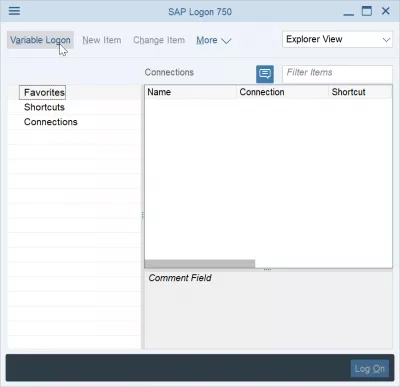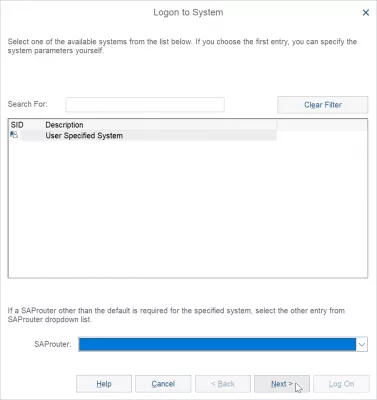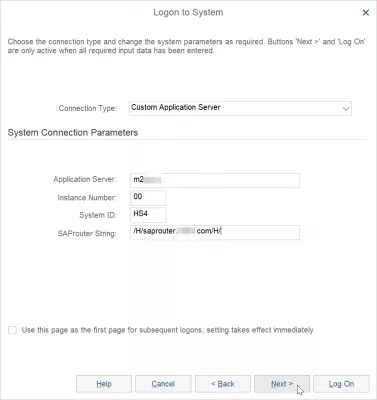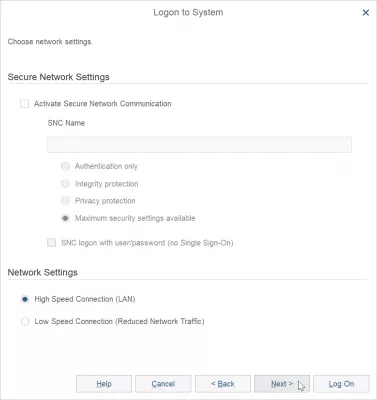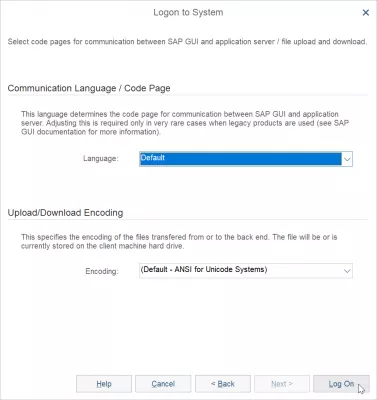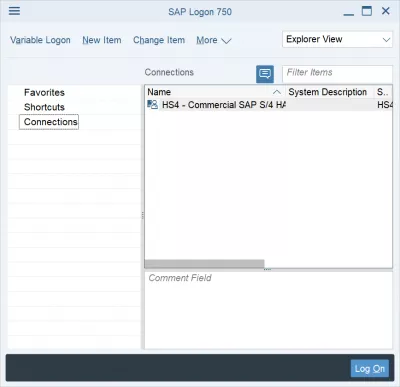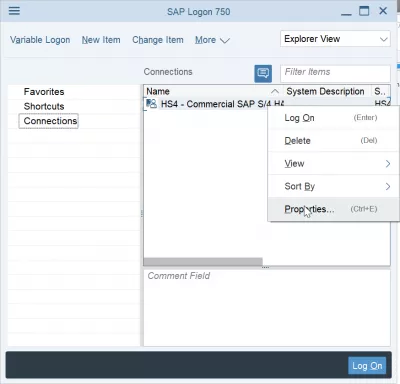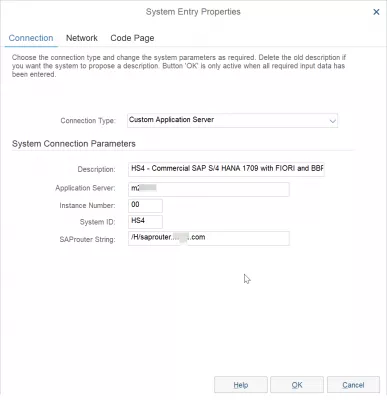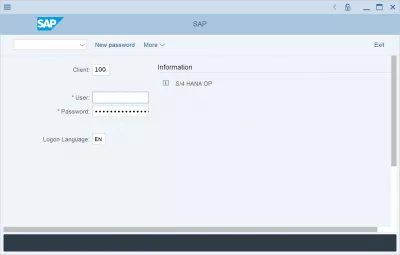Voeg bediener in SAP GUI 750 in 3 maklike stappe
SAP-bedieners in SAP GUI 750
Om toegang tot 'n SAP-toepassingsbediener te kry en die SAP GUI- of FIORI-koppelvlak te gebruik, is die eerste stap om voort te gaan met die aflaai van SAP-aanmelding 750, dan voortgaan met die ooreenstemmende SAP 750-installasie en dan een of meer SAP-toepassingsbediener opstel, handmatig as hieronder uiteengesit, of deur 'n bestaande SAP LOGON-bedienerslys te gebruik - en uiteindelik die koppelvlak te personaliseer: verander SAP-taal of verander byvoorbeeld SAP-tema.
Die prosedure is baie soortgelyk aan die toevoeging van die bediener in SAP 740.
Elk van die SAP-bedienerskonfigurasies verteenwoordig 'n ander voorbeeld van SAP waarmee u gekoppel is, gewoonlik verteenwoordig elkeen 'n ander omgewing, soos ontwikkeling, sakevalidasie en -produksie, en verskillend vir elk van die onderneming se besigheidseenheid.
Elke SAP-toepassingsbediener het sy eie databasis, stel data en aangepaste programme. Dit kan op elke SAP-bediener gerepliseer word, of op elkeen daarvan verskil.
Kyk hieronder hoe u 'n nuwe verbinding handmatig kan byvoeg in die SAP LOGON-bedienerslys wat in die SAP GUI-koppelvlak vertoon word.
1- Voeg 'n nuwe verbinding in SAP GUI
Die eerste stap is om 'n nuwe verbinding in die SAP GUI toe te voeg, deur op die nuwe item-knoppie te klik, of op die veranderlike aanmeldknoppie vir ingeval die nuwe item grys word.
Kies daarna die stelsel wat deur die gebruiker gespesifiseer is, aangesien die SAP-toepassingsbedienerbesonderhede handmatig ingevoer sal word.
2 - Voer die besonderhede van die SAP-toepassingsbediener in
Die stelselverbindingsparameters moet dan in die ooreenstemmende velde getik word en is alles nodig:
- beskrywing, 'n teks wat u sal help om hierdie spesifieke bediener in die lys te herken,
- toepassingsbediener, die bedienernaam wat deur die stelseladministrateur verskaf moet word,
- instansie nommer, twee getalle, omdat een SAP-stelsel verskillende gevalle kan hê,
- stelsel-ID, 'n unieke identifikasiekode van die SAP-installasie,
- SAPRouter-string, wat die verband tussen leërskare voorstel.
Die volgende skerm hoef gewoonlik nie verander te word nie, aangesien dit versoek sal word om die veilige netwerkinstellings, soos die SAP Secure Network Communications-parameters, indien enige, en uiteindelike netwerkinstellings om netwerkverkeer op stadige internetverbindings te verminder.
Laastens vra die laaste skerm van die proses vir die skepping van die SAP-toepassingsbediener die taal, as u SAP-taal wil verander, en ook die karakterkodering, wat belangrik kan wees, afhangende van u plaaslike konfigurasie.
3- Koppel aan die SAP-toepassingsbediener
Nadat hierdie stappe uitgevoer is, sal die SAP-toepassingsbediener bygevoeg word tot die SAP LOGON-bedienerslys en sigbaar wees op die SAP 750 GUI-koppelvlak-bedienerslys.
In die geval dat u 'n fout gemaak het tydens die skep van die bedienerlysinskrywing, klik dit met die regterklik daarop en kies die eiendomsopsie.
Met die eiendomme het u toegang tot skerms wat dieselfde is as tydens die installasie, en sal u die eiendom van die SAP-bediener kan verander.
As die SAP-toepassingsbediener korrek is, dubbelklik dan op die inskrywing in die SAP-aanmeldbedienerslys om die SAP 750 GUI-koppelvlak te open, en teken u aan op u toepassingsbediener.
Gereeld Gevra Vrae
- Hoe om bedieners handmatig by te voeg vir SAP 750 -weergawe?
- Om 'n bediener by te voeg, moet u 'n nuwe verbinding in die SAP GUI byvoeg, die besonderhede van die Custom SAP -toepassingsbediener invoer en aan die SAP -toepassingsbediener koppel.
- Hoe voeg u 'n bediener in SAP GUI 750 by?
- Die byvoeging van 'n bediener in SAP GUI 750 behels toegang tot die SAP -aanmeld-koppelvlak, navigeer na die bedienerlys en voer die bedienerbesonderhede handmatig in of voer 'n vooraf gekonfigureerde bedienerlys in.
Inleiding tot SAP HANA vir nie-tegnieke in video

Yoann Bierling is 'n Web Publishing & Digital Consulting Professional, wat 'n wêreldwye impak maak deur kundigheid en innovasie in tegnologie. Hy is passievol oor die bemagtiging van individue en organisasies om in die digitale era te floreer. Hy word gedrewe om buitengewone resultate te lewer en om groei deur die skepping van opvoedkundige inhoud te dryf.